
下載app免費領(lǐng)取會員


本文旨在介紹如何在SketchUp中更改單位設(shè)置。SketchUp是一款功能強大的三維建模軟件,廣泛用于建筑、工程和設(shè)計領(lǐng)域。在使用SketchUp進行建模時,正確的單位設(shè)置非常重要,可以確保模型的準(zhǔn)確度和一致性。本文將向您展示如何在SketchUp中更改單位設(shè)置,以適應(yīng)您的項目需求。
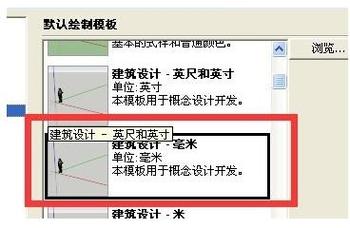
步驟一:打開單位設(shè)置
首先,在SketchUp中打開您的模型文件。然后,點擊菜單欄中的“窗口”選項,在下拉菜單中選擇“模型信息”。
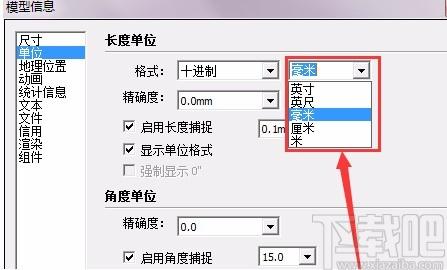
步驟二:選擇單位
在“模型信息”對話框中,您將看到一個名為“單位”的選項。點擊“單位”選項來打開單位設(shè)置。在單位設(shè)置中,您可以選擇線性單位、角度單位和格式選項。
步驟三:線性單位設(shè)置
在線性單位設(shè)置中,您可以選擇使用英寸、英尺、米、毫米、厘米和其他單位。選擇最適合您項目需求的線性單位,并在下方的文本框中輸入一個比例,以確保模型的準(zhǔn)確度。
步驟四:角度單位設(shè)置
在角度單位設(shè)置中,您可以選擇使用度、弧度、百分比和其他角度單位。選擇最適合您項目需求的角度單位,并在下方的文本框中輸入一個轉(zhuǎn)換比例,以確保模型角度的準(zhǔn)確性。
步驟五:格式選項設(shè)置
在格式選項設(shè)置中,您可以選擇使用小數(shù)、分?jǐn)?shù)和其他格式來顯示線性尺寸。選擇最適合您項目需求的格式,并在下方的文本框中輸入一個小數(shù)位數(shù),以確保模型尺寸的準(zhǔn)確性。
步驟六:應(yīng)用更改
完成所有單位設(shè)置后,點擊“應(yīng)用”按鈕來應(yīng)用更改。您將看到模型中的尺寸和角度根據(jù)設(shè)置進行相應(yīng)的轉(zhuǎn)換。
步驟七:檢查單位設(shè)置
為了確保單位設(shè)置已正確應(yīng)用,您可以在模型中創(chuàng)建一個簡單的測量對象,并檢查其尺寸是否與您預(yù)期的一致。如果尺寸準(zhǔn)確無誤,那么您已成功更改單位設(shè)置。
注意事項:
在更改單位設(shè)置之前,建議您備份模型文件,以防在更改過程中發(fā)生意外。此外,在進行復(fù)雜項目建模時,建議您與團隊成員共享并統(tǒng)一單位設(shè)置,以確保所有模型的一致性和協(xié)作。
總結(jié):
通過本文的指導(dǎo),您應(yīng)該能夠在SketchUp中更改單位設(shè)置。正確的單位設(shè)置對于建模過程中的準(zhǔn)確性和一致性至關(guān)重要。希望本文對于使用SketchUp進行建模的初學(xué)者和專業(yè)人士有所幫助。
本文版權(quán)歸腿腿教學(xué)網(wǎng)及原創(chuàng)作者所有,未經(jīng)授權(quán),謝絕轉(zhuǎn)載。

上一篇:3DMAX教程 | 如何使用CAD參照旋轉(zhuǎn)命令
下一篇:3DMAX教程 | 如何在3D模型中設(shè)置Vray材質(zhì)
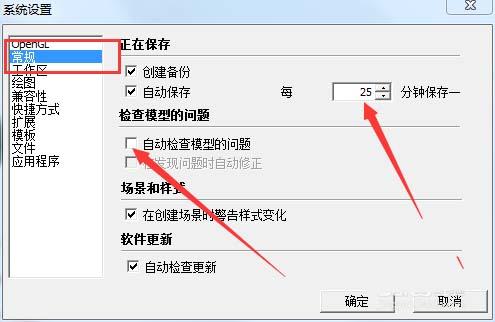
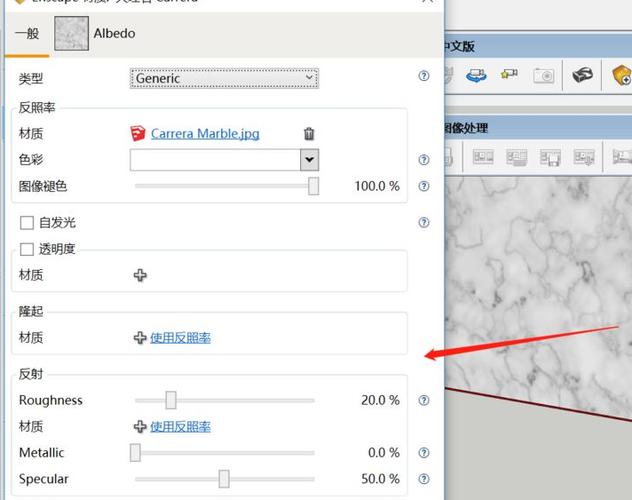
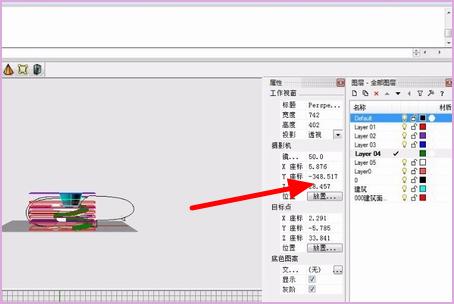
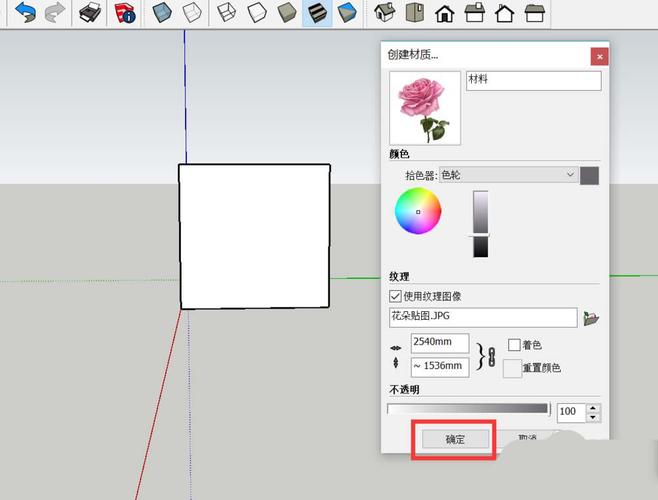
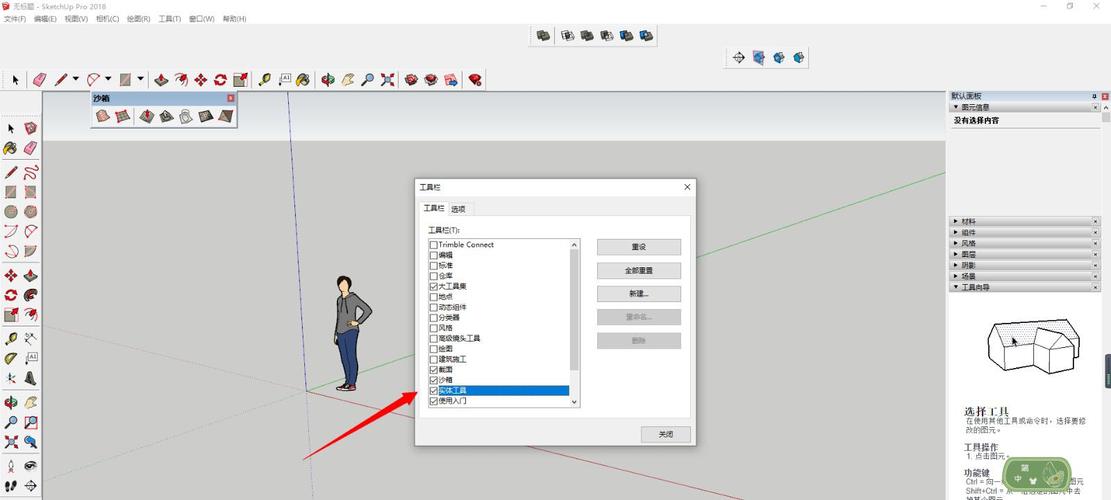







推薦專題
- SketchUp教程 | 如何有效提升SketchUp建模速度
- SketchUp教程 | SketchUp破面問題的優(yōu)化解決方案
- SketchUp教程 | 如何在SketchUp中實現(xiàn)更好的陰影效果
- SketchUp教程 | 如何畫SU橢圓形
- SketchUp教程 | 將SU模型導(dǎo)入3D后渲染的最佳方法是什么?
- SketchUp教程 | 如何將CAD圖導(dǎo)入SU(SU中如何導(dǎo)入CAD圖)
- SketchUp教程 | 如何去除SketchUp中的虛線顯示?
- SketchUp教程 | 如何提取圖片中的字體?-掌握SU技巧
- SketchUp教程 | 如何將SU三維地形模型成功導(dǎo)入Revit?優(yōu)化你的SU與Revit之間的模型導(dǎo)入技巧
- SketchUp教程 | 如何在Revit中導(dǎo)入SU模型













































